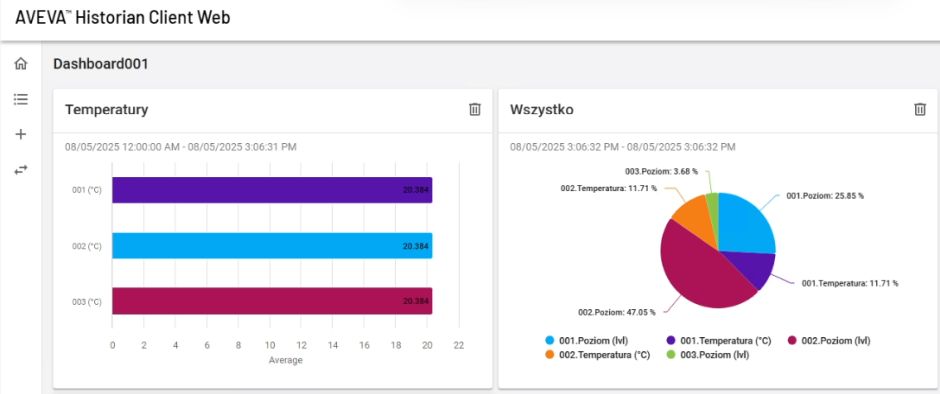Pierwsze podłączenie switcha Astraada NET i podstawowa konfiguracja urządzenia
Kurs konfiguracji switchy zarządzalnych Astraada NET, odc. 5
Kontakt w sprawie artykułu: Piotr Adamczyk - 2025-05-19

Po wstępie teoretycznym przyszedł czas na działania praktyczne: konfigurowanie switcha za pomocą interfejsu webowego. W tym odcinku skupimy się na podstawowych zagadnieniach pojawiających się przy pierwszym kontakcie ze switchem oraz pierwszej konfiguracji. Pokażemy, jak skonfigurować podstawowe funkcje oraz wyjaśnimy jakie mają zastosowanie w praktyce.
Kurs konfiguracji switchy zarządzalnych Astraada NET
1. Wprowadzenie.2. Co warto wiedzieć o przemysłowych switchach zarządzalnych.
3. Budowa urządzeń Astraada NET i architektura sieci.
4. Środowisko konfiguracyjne Astraada NET.
5. Pierwsze podłączenie switcha Astraada NET i podstawowa konfiguracja urządzenia.
6. Zarządzanie dystrybucją danych w sieci. Konfiguracja wirtualnych sieci lokalnych VLAN.
7. Redundancja połączeń w Astraada NET.
8. Konfiguracja agregacji połączeń w Astraada NET.
9. Zarządzanie zdarzeniami i alarmami w switchach Astraada NET.
10. Konfiguracja SNMP w Astraada NET.
11. Mechanizmy bezpieczeństwa w Astraada NET.
12. Diagnostyka i zarządzanie usługami w switchach przemysłowych Astraada NET.
Podstawowa konfiguracja urządzenia, do którego podłączamy się po raz pierwszy, powinna uwzględniać:
- ustawienie adresu IP urządzenia,
- konfigurację użytkowników oraz ustawienie haseł,
- konfigurację poziomów uprawnień dostępu do urządzenia,
- podstawową konfigurację portów komunikacyjnych,
- aktualizację oprogramowania układowego w urządzeniu,
- zapisanie przygotowanej konfiguracji.
W artykule tym pokażemy także, jak przywracać ustawnie domyślne w urządzeniu. Znajomość tych elementów to podstawa, aby móc konfigurować urządzenie w szerszym zakresie. Nie przedłużamy, zaczynamy.
Jak się zalogować do urządzenia?
Instrukcja logowania do urządzenia została przedstawiona już w poprzednim odcinku, więc jeśli jeszcze jej nie widziałeś, wróć do niego.
Jak ustawiać adres IP urządzenia?
Do zwykłego użytkowania switche nie potrzebują adresu IP, jednak aby móc nimi zarządzać i konfigurować je, konieczne jest ustawienie unikalnych adresów dla każdego urządzenia. Domyślnie ustawiony jest adres 192.168.10.1. W naszym przypadku na potrzeby tego kursu zmieniamy na:
- adres IP: 192.168.10.10
- maska: 255.255.255.0
Robimy to w następujący sposób:
1. Przejdź do grupy parametrów System Settings -> IP Configuration
2. Zmień adres IPv4.
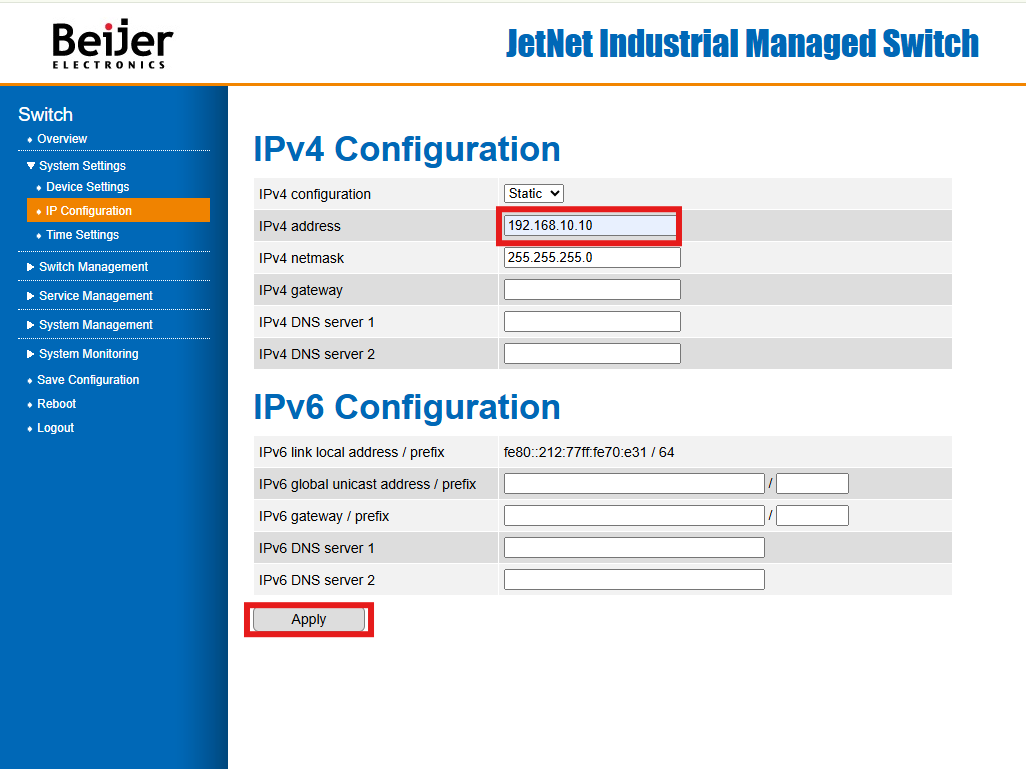
Na tym etapie możesz ustalić wszystkie inne niezbędne parametry związane z konfiguracją IPv4 oraz IPv6, takie jak gateway czy adresy serwerów DNS. Ustawienie adresu IPv4 jest w zupełności wystarczające dla potrzeb tego szkolenia.
3. Potwierdź przyciskiem Apply.
Po kliknięciu przycisku Apply musisz ponownie wykonać kroki logowania, czyli wpisać nowy adres IP w oknie przeglądarki i zalogować się powtórnie do interfejsu webowego.
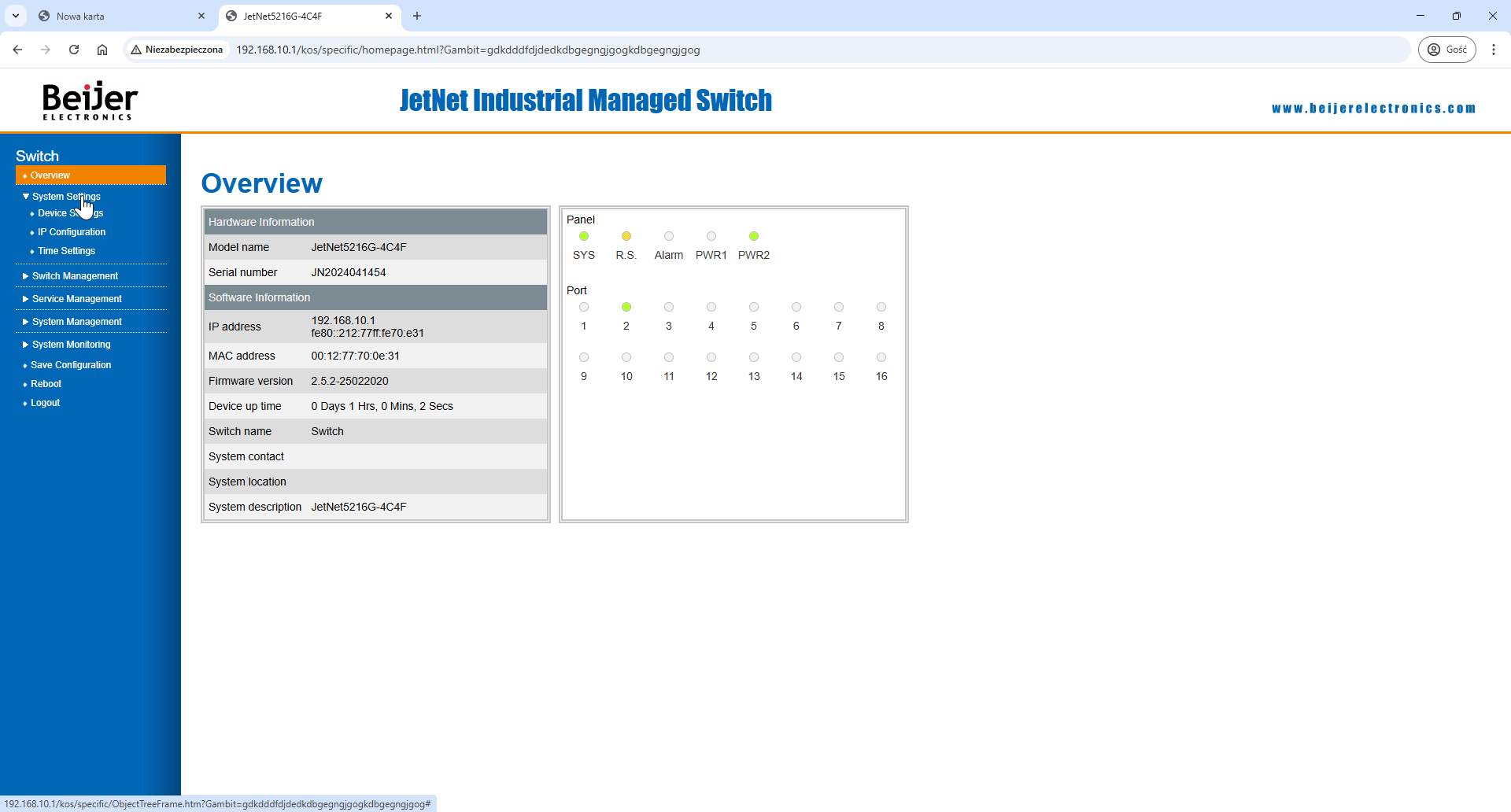
Maska podsieci to 32-bitowa liczba, która jest używana do określenia, która część adresu IP jest przeznaczona dla sieci, a która dla hostów (urządzeń) w danej sieci. Maska podsieci pomaga w podziale dużych sieci na mniejsze podsieci, co umożliwia efektywne zarządzanie i lepsze wykorzystanie dostępnych adresów IP. Maska podsieci składa się z ciągu bitów, które są ustawione na „1” dla części adresu IP, który identyfikuje sieć, i „0” dla części, która identyfikuje hosty. Na przykład, w przypadku adresu IP 192.168.10.10 i maski podsieci 255.255.255.0 pierwsze 24 bity (255.255.255) są używane do określenia adresu sieci, a ostatnie 8 bitów (0) są używane do identyfikowania poszczególnych hostów w tej sieci.
Brama (ang. Gateway) w ustawieniach adresu IPv4 to urządzenie sieciowe, które działa jako punkt pośredniczący, umożliwiający komunikację pomiędzy różnymi sieciami. W praktyce jest to urządzenie (zwykle router), które przekazuje dane między urządzeniami w lokalnej sieci a innymi sieciami. Brama działa na poziomie warstwy sieciowej modelu OSI i pełni funkcję tłumaczenia i przekazywania pakietów danych z jednej sieci do drugiej. Kiedy urządzenie w lokalnej sieci chce wysłać dane do urządzenia znajdującego się poza jej siecią, pakiety danych są wysyłane do bramy domyślnej (default gateway), która następnie kieruje je do odpowiedniej sieci.
Ustawianie haseł do urządzenia
Bezpieczeństwo w zarządzanych switchach przemysłowych to podstawa, dlatego domyślne hasła nadawane przez producenta należy zmienić w pierwszej kolejności. Domyślne hasło w urządzeniach Astraada NET to „admin”. Hasło to oraz domyślne konta użytkowników będą ustawiane automatycznie po przywróceniu ustawień fabrycznych w switchu (omówimy to w dalszej części tego odcinka).
Aby zmienić hasło, należy wykonać następujące kroki:
1. Przejdź do grupy parametrów System Management -> User Management.
2. Chcąc zmienić hasło administratora kliknij na admin, potem edit.
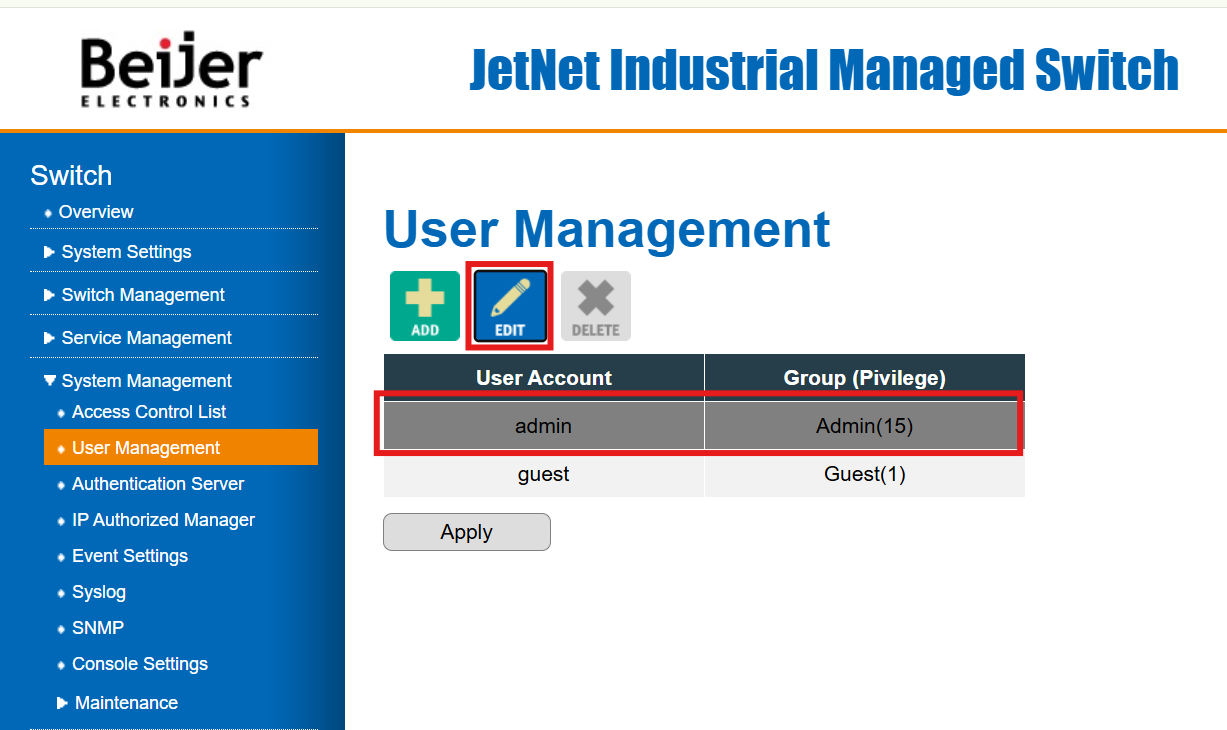
Następnie wprowadź nowe hasło i potwierdź je.
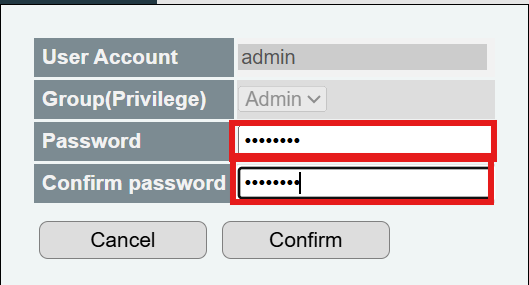
Uwaga: Nowe hasło musi zawierać przynajmniej 5 znaków
3. Zatwierdź przyciskiem Confirm, a następnie Apply.
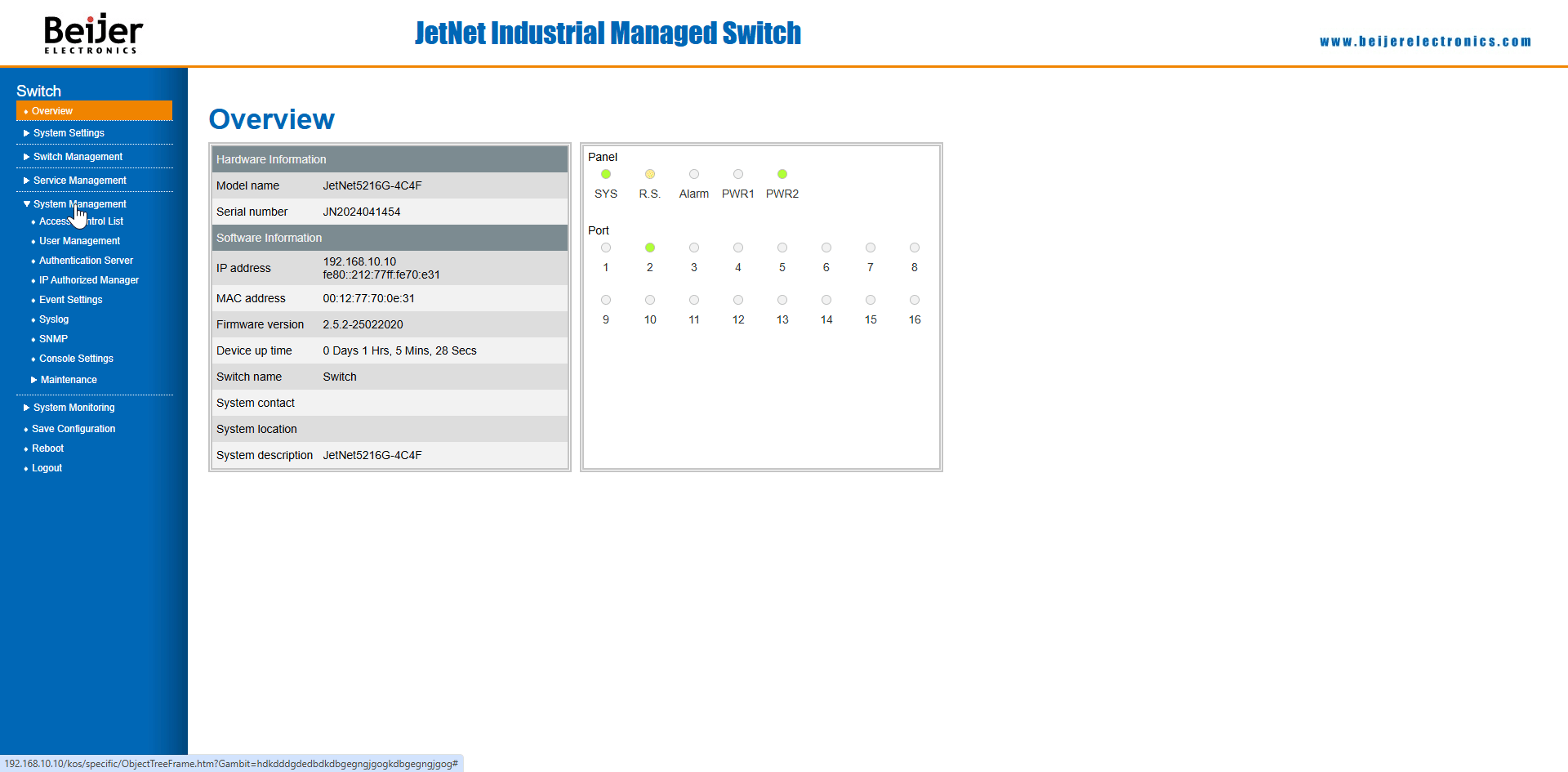
Uprawnienia dostępu do urządzania – jakie są poziomy i jak się je konfiguruje?
Na razie logowaliśmy się do urządzenia z poziomu administratora, czyli mieliśmy możliwość zobaczenia interfejsu i edycji jego parametrów. Jednak może zdarzyć się sytuacja, że będziemy potrzebowali komuś udostępnić podgląd parametrów, jednak bez możliwości wprowadzenia zmian w konfiguracji. Taką możliwość daje konto z poziomem dostępu Guest, które podobnie jak konto administratora jest ustawione domyślnie. Nazwa użytkownika to guest, a hasło – guest.
Zaloguj się teraz z poziomu guest, czyli w okienku logowania wpisz:
- User Name: guest
- Passoword: guest
i zobacz, że edycja wszelkich parametrów została zablokowana, a możliwe jest tylko przeglądanie monitorowanych parametrów.
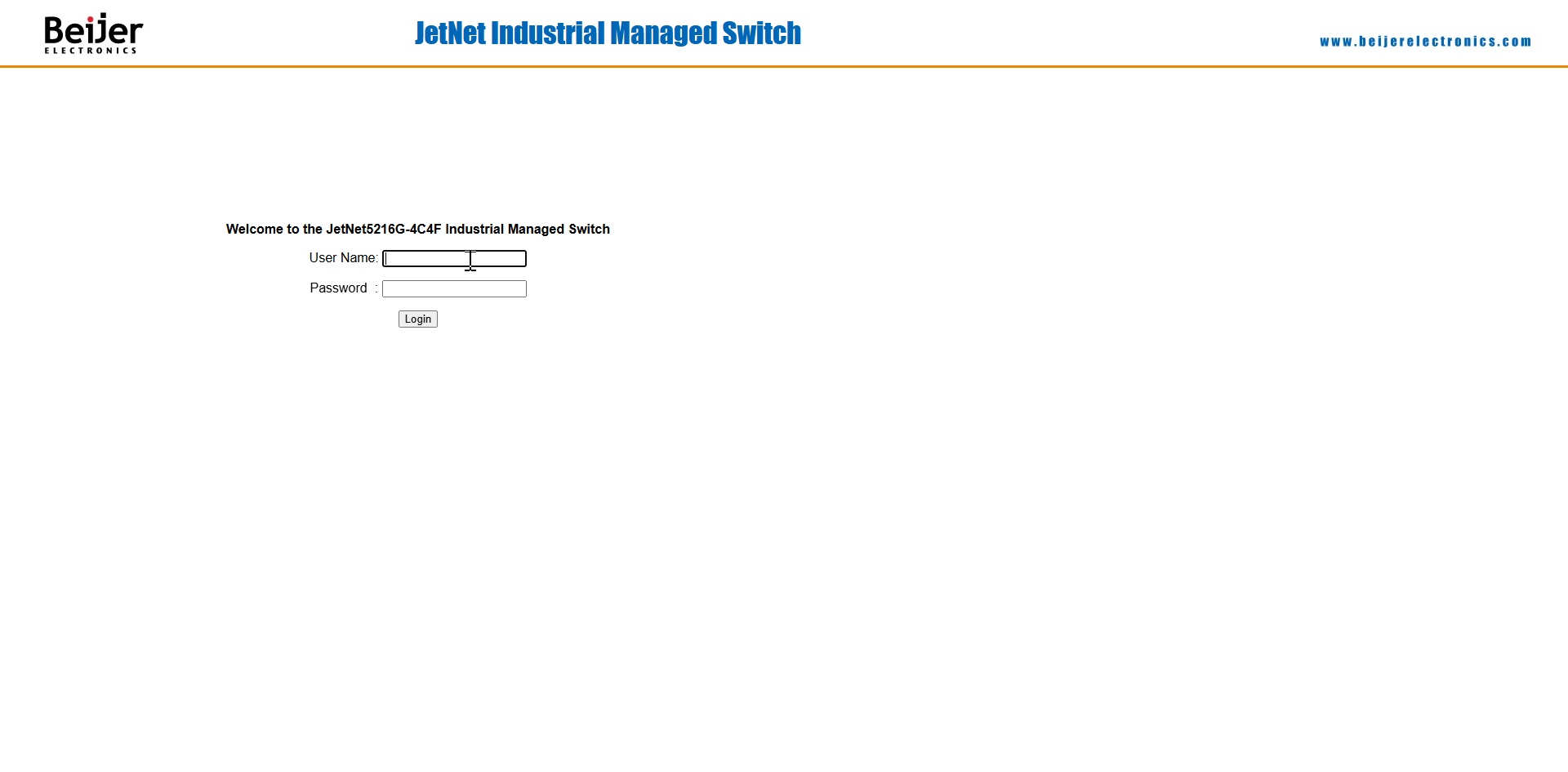
Czasem istnieje potrzeba dodania większej liczby kont dostępu do urządzenia. W takim przypadku kliknij ADD w zakładce User Management, wyświetli się okno konfiguracji:
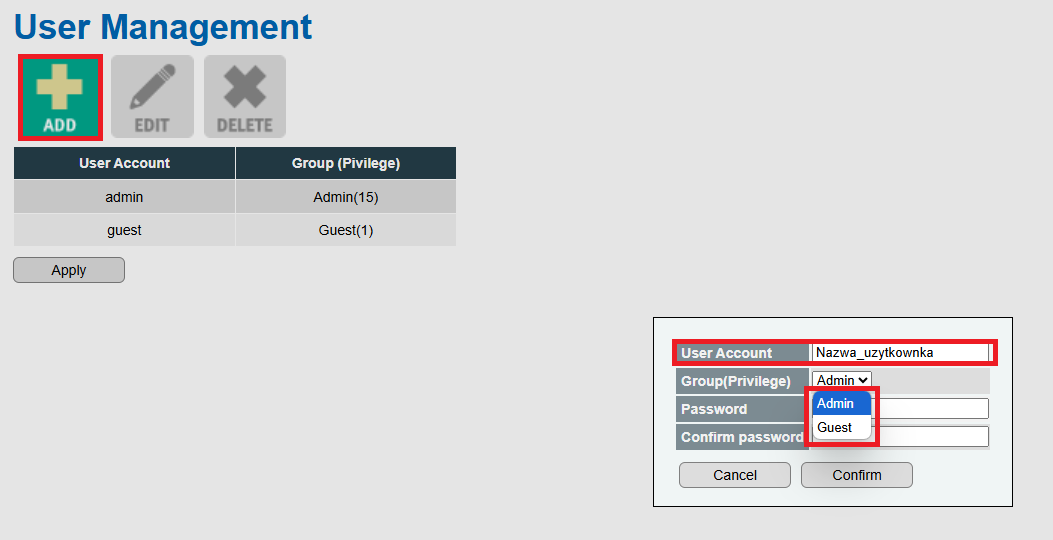
W ten sposób możesz sam nadać nazwę użytkownika i wybrać poziom dostępu z dwóch możliwych, czyli:
- Admin – przeglądanie i edytowanie ustawień,
- Guest – przeglądane ustawień.
Pozostałe kroki pozostają bez zmian, czyli dwa razy należy podać hasło i potwierdzić wszystko przyciskiem Confirm oraz Apply.
Jak dokonać podstawowej konfiguracji portów komunikacyjnych?
Podstawową konfigurację portów przeprowadzamy w zakładce Port Control. Parametrami, nad którymi powinniśmy się pochylić przy pierwszej konfiguracji switcha, są:
- Enable/Disable – możliwość aktywacji/dezaktywacji danego portu.
- Link – informacja mówiąca o tym, czy na porcie odbywa się komunikacja.
- Speed/Duplex – szybkość komunikacji na porcie. W przypadku klasycznych portów miedzianych lub SFP domyślnie ustawiona jest autonegocjacja, czyli switch automatycznie dostosuje prędkość przesyłu danych do drugiego urządzenia, z którym jest połączony. Mamy również możliwość sztywnego ustawienia szybkości przesyłu danych (10/100/1000 Mbps). Natomiast w przypadku portów Combo w tym miejscu wybieramy, czy łączymy się po porcie SFP, czy za pomocą RJ-45.
- Speed Status – informacja mówiąca o szybkości, z jaką działa port komunikacyjny.
- Flow control – kontrola przepływu danych na porcie. Skonfigurowanie tej opcji spowoduje monitorowanie wewnętrznego bufora portu oraz informowanie o aktualnym stanie bufora urządzenia, które jest wpięte do tego portu. Jeśli switch jest zbyt obciążony i nie może przetwarzać przychodzących danych w odpowiednim tempie, uruchamia kontrolę przepływu, co powoduje wstrzymanie lub opóźnienie transmisji. Jest to kluczowe w zapewnianiu efektywnej i niezawodnej komunikacji w sieciach przemysłowych, szczególnie w warunkach dużego ruchu danych
- Egress Rate Limit – pozwala na ograniczenie liczby pakietów wychodzących z portu w określonym czasie. Kiedy liczba wychodzących danych przekroczy ustalony limit, switch może opóźnić ich transmisję lub je odrzucić, aby nie przekroczyć założonego limitu.
- Description – dzięki tej funkcji możemy opisać, co podłączamy do danego portu, w ten sposób administrator sieci będzie miał uproszczone zadanie w zarządzaniu.
Aby skonfigurować porty:
1. Wejdź do grupy parametrów Switch management -> Port Control.
2. Dokonaj parametryzacji portów.
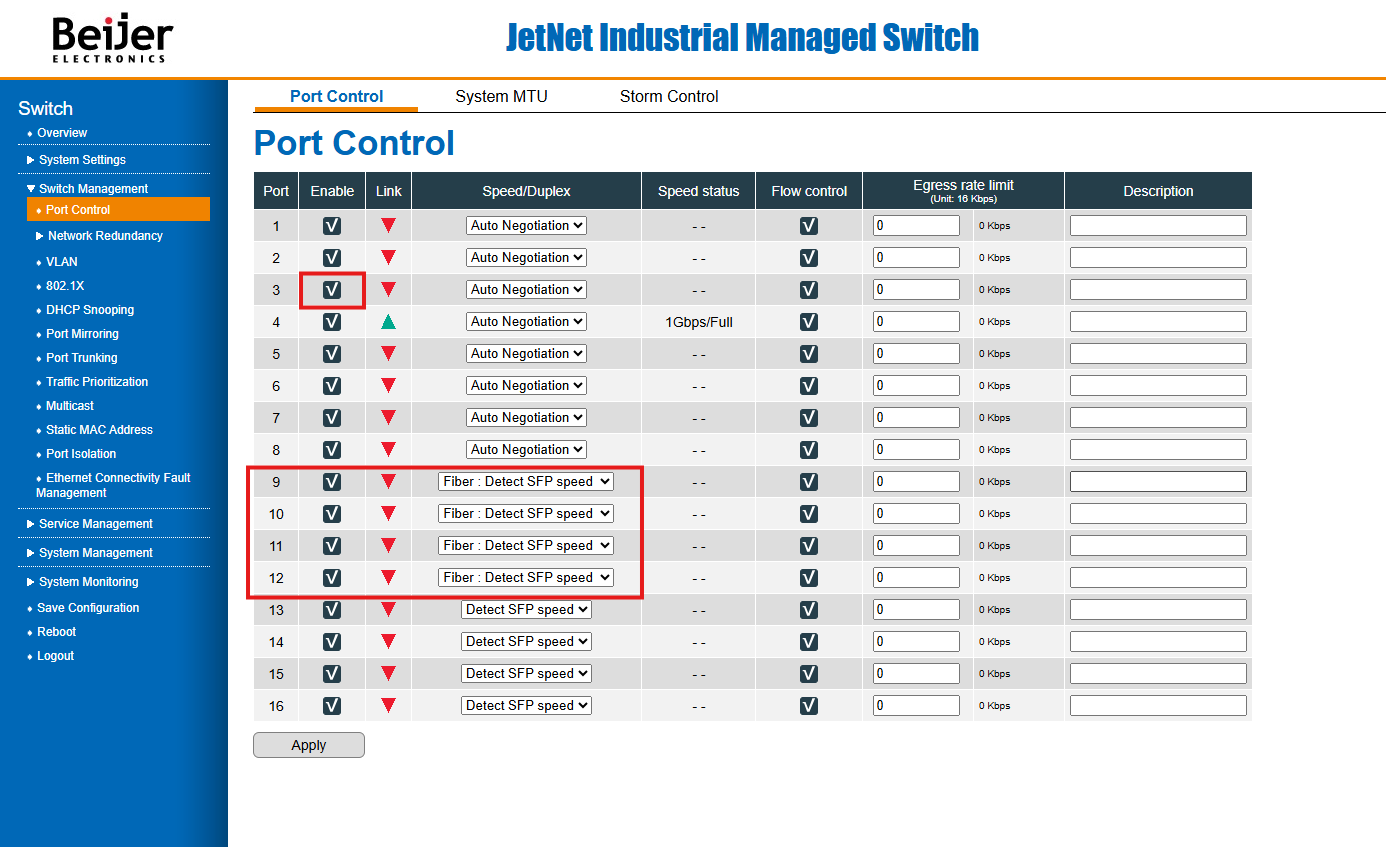
Wiedząc, co oznaczają dane parametry, porty konfigurujemy w zależności od potrzeb. W tym szkoleniu porty COMBO ustaw tak, aby wykrywały porty światłowodowe oraz przetestuj funkcję Enable, np. odznacz checkboxa na porcie 3, potwierdź Apply. Podłącz się z komputera do dezaktywowanego portu, a potem spróbuj zalogować się do switcha. Komunikacja nie zadziała, a o dezaktywacji portu świadczy również brak świecenia diod statusowych przy porcie RJ-45 mimo fizycznego połączenia między switchem a komputerem.
Podstawowa konfiguracja czasu
Konfiguracja czasu jest istotna, ponieważ umożliwia precyzyjne określenie momentu wystąpienia błędów lub innych zdarzeń podczas pracy switcha. Dzięki temu można dokładnie analizować i diagnozować problemy, co jest kluczowe z punktu widzenia monitoringu sieci.
Ustawienia czasu konfigurujesz przechodząc do System Settings -> Time Settings.
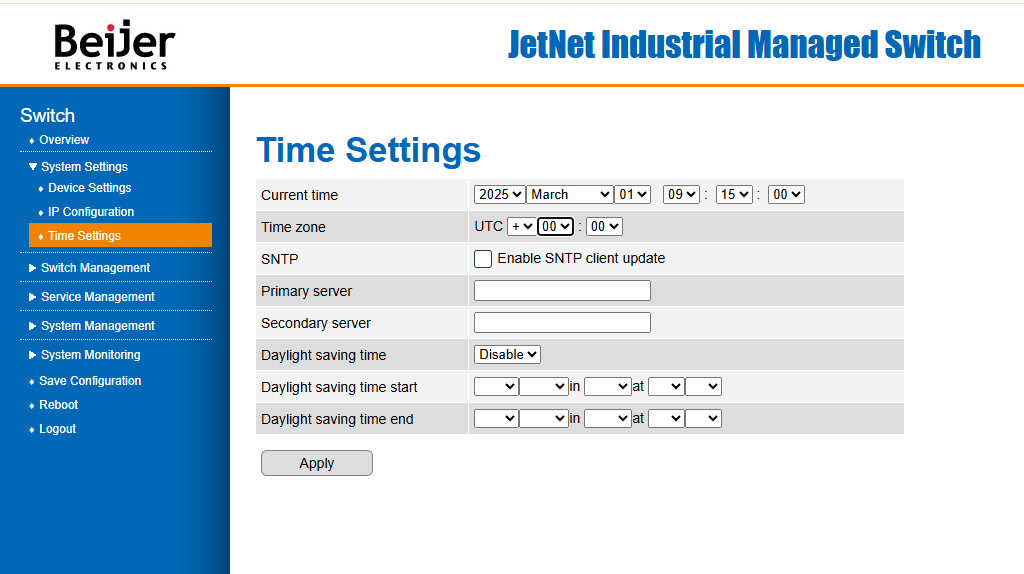
Konfigurujemy tutaj:
- Current Time – bieżąca data i godzina.
- Time Zone – konfiguracja strefy czasowej dla switcha.
- Simple Network Time Protocol (SNTP) – aktywowanie protokołu, który służy do synchronizacji urządzeń w sieci. SNTP umożliwia synchronizację zegarów systemowych z serwerami czasu, zapewniając dokładność i spójność czasu we wszystkich urządzeniach sieciowych.
- Primary Server – pierwszy adres serwera czasu rzeczywistego.
- Secondary – drugi adres serwera czasu rzeczywistego.
- Daylight Saving Time (DST) – funkcja umożliwiająca automatyczne dostosowywanie czasu systemowego urządzenia do zmiany czasu z letniego na zimowy i z zimowego na letni.
Pamiętaj, że aby zachować wprowadzone zmiany, musisz je zatwierdzić klikając Apply.
Jak zapisywać konfigurację urządzenia?
W trakcie całego kursu będziemy wielokrotnie modyfikować konfigurację urządzenia — na przykład ustawienia czasu. Warto jednak wiedzieć, że po odcięciu zasilania i ponownym uruchomieniu switcha, niezapisane zmiany zostaną utracone. Aby temu zapobiec, konieczne jest zapisanie konfiguracji do pamięci flash.
Można to zrobić w bardzo prosty sposób:
Przejdź do Save Configuration -> Apply.
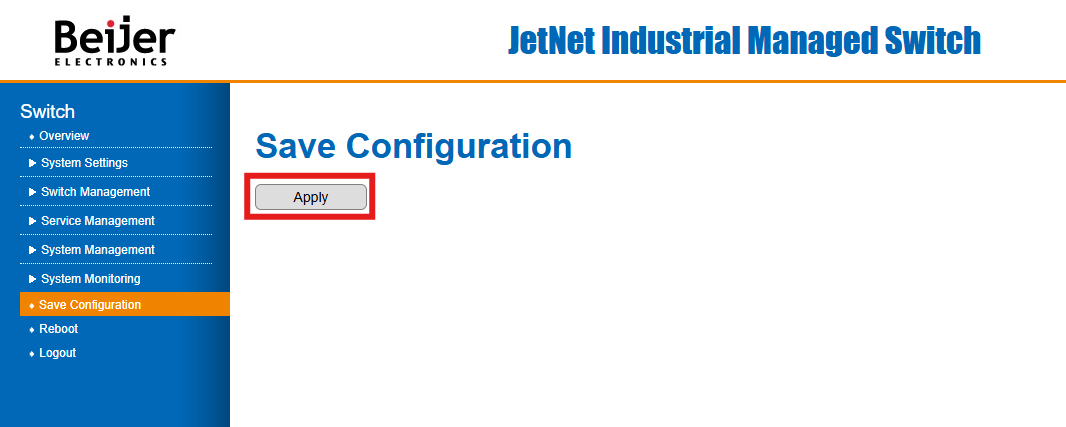
Pamiętaj! To niezwykle ważne, aby każdorazowo po wprowadzeniu istotnych zmian zapisać konfigurację w ten sposób. W przeciwnym razie cała Twoja praca może zostać bezpowrotnie utracona po restarcie urządzenia.
Jak stworzyć kopię zapasową konfiguracji urządzenia?
Stworzenie kopii zapasowej konfiguracji urządzenia pozwala zabezpieczyć się przed ryzykiem jej utraty. Całą konfigurację switcha można wyeksportować do pliku, który następnie przechowujemy na komputerze PC. W razie potrzeby możemy łatwo przywrócić konfigurację, importując ten plik z powrotem do urządzenia.
Warto podkreślić, że plik konfiguracyjny może posłużyć również do parametryzacji innego switcha, który ma działać w taki sam sposób, jak urządzenie źródłowe (z wyjątkiem adresu IP, który należy dostosować). To znacznie przyspiesza proces konfiguracji kolejnych urządzeń.
Uwaga! Przed eksportem należy koniecznie zapisać bieżącą konfigurację do pamięci flash (zgodnie z opisem w poprzednim punkcie). W przeciwnym razie zmiany nie zostaną uwzględnione w generowanym pliku i mogą zostać utracone.
Aby wyeksportować konfigurację switcha dla pliku, przejdź do grupy parametrów System Management -> Maintenance -> Configuration Export -> Export.

Po wciśnięciu przycisku Export zostanie pobrany plik konfiguracyjny, który można zapisać na komputerze PC.
Jak przenosić zapisaną konfigurację na inne urządzenia?
Mając zapisaną konfigurację na komputerze PC możemy przenieść ją na inny switch, aby wgrać do niego wprowadzone ustawienia. Aby to zrobić, przejdź do grupy parametrów System Management > Maintenance > Configuration Import, a następnie:
1. Wybierz z dysku plik, który ma być zaimportowany.
2. Kliknij Import.
3. Po imporcie pliku z konfiguracją urządzenie automatycznie się zrestartuje i uruchomi z wgraną konfiguracją.
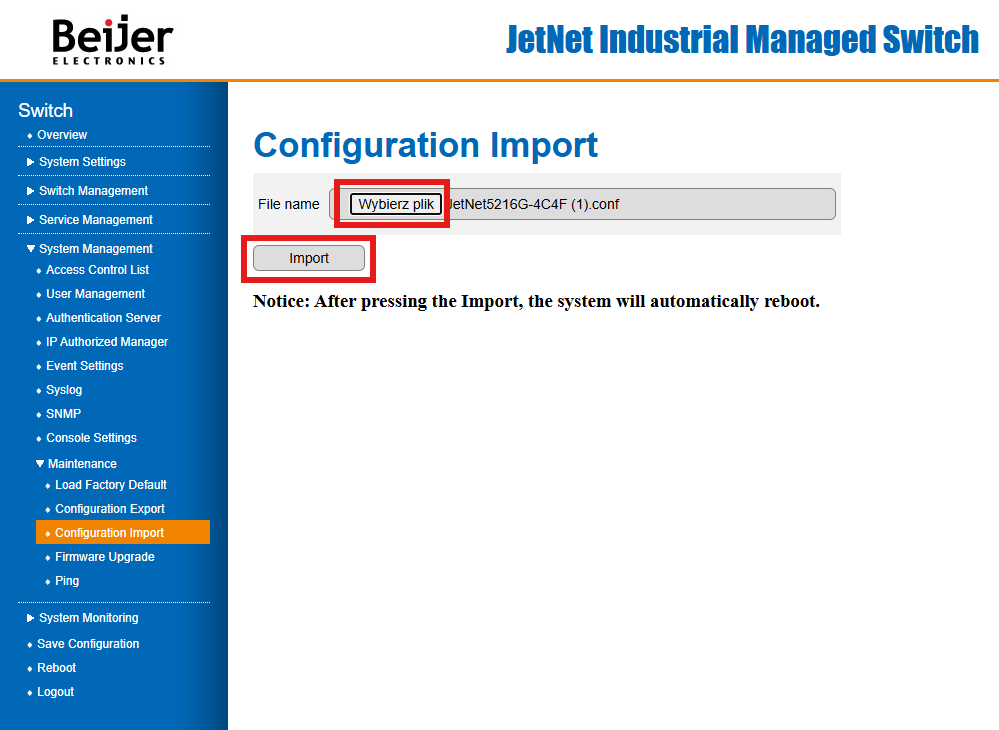
Pamiętaj, aby po zaimportowaniu konfiguracji na inny switch, pracujący w tej samej sieci, zmienić adres IP, aby uniknąć sytuacji, gdzie dwa urządzenia mają taki sam adres.
Jak aktualizować firmware w Astraada NET?
Aktualizacja oprogramowania układowego (firmware) jest bardzo ważnym procesem z punktu widzenia bezpieczeństwa urządzenia oraz zapewnienia zgodności wszystkich urządzeń ze sobą. Zaleca się, aby aktualizację firmware wykonywać zawsze, gdy pojawia się nowa wersja.
Aktualizacja firmware w switach Astraada NET przebiega następująco:
1. Wejdź na stronę wsparcia firmy ASTOR: https://www.astor.com.pl/wsparcie/dokumentacja-techniczna/id/6703
2. Wyszukaj odpowiedni model i pobierz najnowszą wersję oprogramowania.
3. Przejdź do grupy parametrów System Management -> Maintenance -> Firmware upgrade.
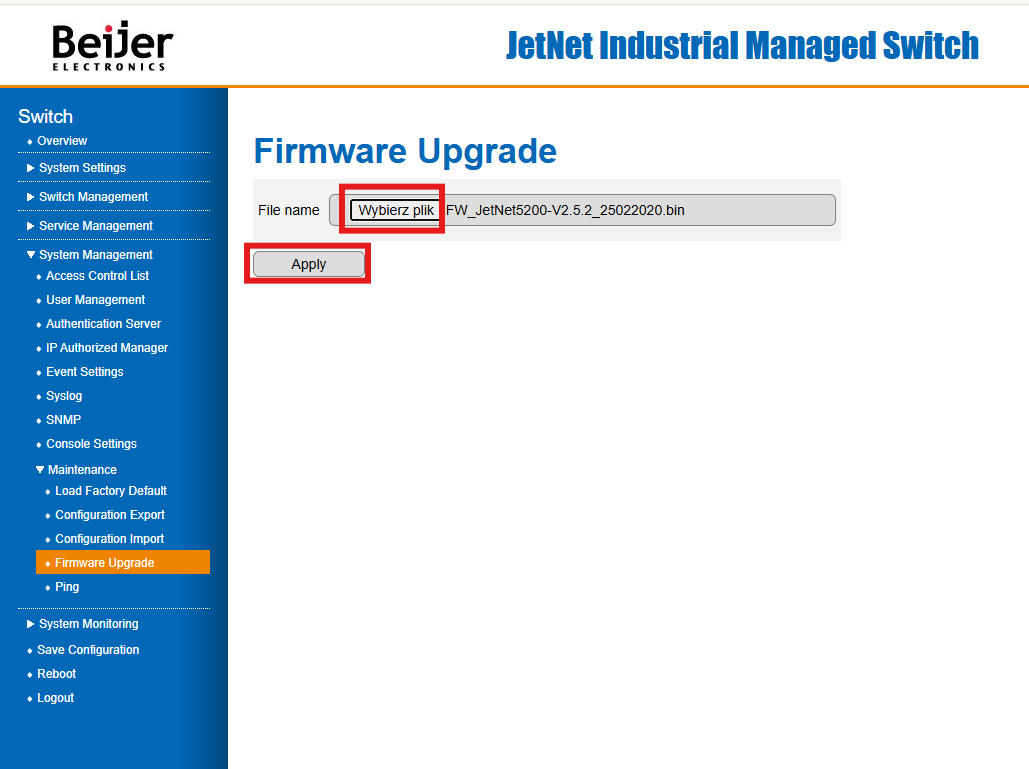
4. Wskaż lokalizację pobranego wcześniej plik z firmware.
5. Potwierdź przyciskiem Apply załadowanie nowej wersji firmware do switcha.
Aktualizacja firmware w urządzeniu to krytyczny proces, którego nie można przerywać. Zanim przystąpisz do aktualizacji firmware upewnij się, że switch jest prawidłowo zasilony i nie ma ryzyka wyłączenia urządzenia podczas procesu aktualizacji.
Jak przywrócić ustawiania fabryczne w urządzeniu?
Przywracanie ustawień fabrycznych jest przydatne w wielu sytuacjach, szczególnie gdy urządzenie działa nieprawidłowo lub chcesz usunąć wcześniejsze konfiguracje.
Przywrócenia ustawień fabrycznych możemy dokonać na dwa sposoby.
Aby zrobić to przez interfejs webowy, przejdź do System Management -> Maintenance -> Load Fatory Default.
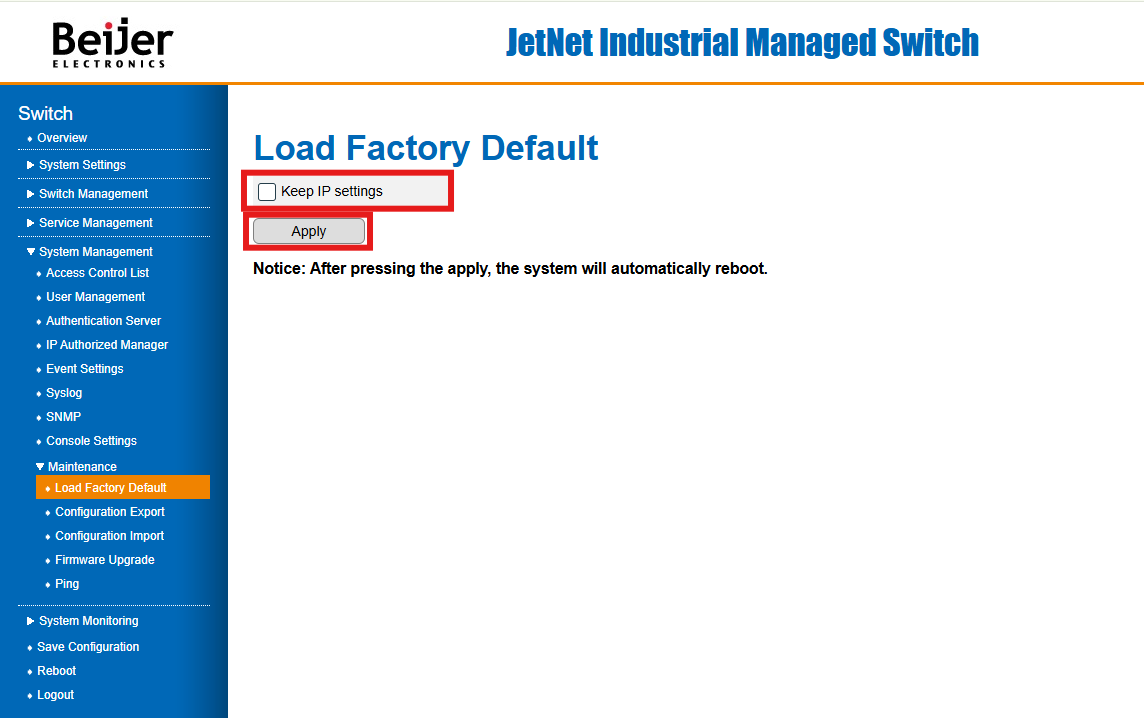
Jeśli chcemy zostawić adres IP bez zmian, należy zaznaczyć checkboxa „Keep IP settings”, w innym przypadku adres IP wróci do domyślnego (192.168.10.1). Potwierdzamy Apply.
Alternatywnie do przywrócenia ustawień fabrycznych możemy użyć przycisku Reset, znajdującego się na froncie urządzenia.
W tym celu należy przytrzymać ten przycisk przez około 10 sekund. Przycisk ten umieszczony jest w niewielkim otworze, co ma zapobiec przypadkowemu zresetowaniu urządzenia — do jego wciśnięcia potrzebny jest cienki, długi przedmiot. Procedurę tę stosujemy w sytuacji, gdy nie możemy zalogować się do switcha ani przywrócić ustawień fabrycznych z poziomu interfejsu. Wadą tego rozwiązania jest to, że zawsze zostanie przywrócony domyślny adres IP urządzenia.
Znasz już podstawowe mechanizmy, które pozwolą ci pracować na switchu. W kolejnym odcinku pójdziemy nieco dalej i poznamy działanie VLANów.
Następny odcinek: Zarządzanie dystrybucją danych w sieci. Konfiguracja wirtualnych sieci lokalnych VLAN

Autor kursu:
Krzysztof Stysiek
Stażysta ASTOR. Student Inżynierii i Zarządzania Procesami Przemysłowymi na AGH. W wolnym czasie wędruje po górach, czyta książki fantasy i rozwija swoje umiejętności w tańcu towarzyskim.